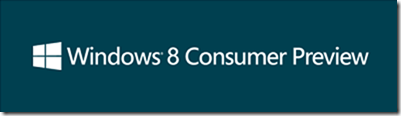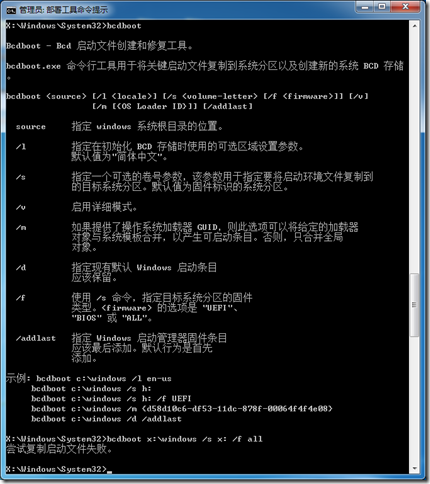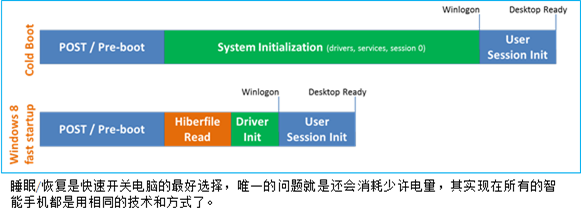HOWTO:创建 Windows To Go
Windows 8 Consumer Preview 正式发布之后,gOxiA 第一时间下载并迅速在 Hyper-V 创建了虚拟机简单体验了一下。之后便着手准备进行 Windows To Go 的体验。关注 Windows 8 的朋友应该知道在该版中提供了一个全新的功能——Windows To Go,使我们能够在移动便携存储设备上启动和运行 Windows 8。例如:我们可以通过一个U盘或移动硬盘通过 Windows To Go 来启动运行 Windows 8,这样一来我们就可以随身携带一套属于自己的操作系统,再配合微软的云计算,日后我们只需要携带一个 U盘,便能够在任何一台支持 Windows 8 的计算机上使用自己的操作系统环境。
Windows To Go 对移动存储设备的要求貌似只要满足最小16GB并且支持 USB2.0 的移动存储即可运行。而最佳的选择是支持 USB3.0 的 32GB 移动存储。不论怎样,现在 Windows 8 Consumer Preview 中已经可以使用 Windows To Go,虽然 gOxiA 没有前面所讲合适的硬件,但还好手头有个 eSATA 接口的移动硬盘,可以先尝尝鲜!
要创建 Windows To Go,需要先做好准备!首先,要有一张安装光盘,其实 U盘最为方便,将下载的安装映像(ISO)通过 DVD download tool 制作成可引导安装的 U盘,便于稍后我们引导 Windows 8 Consumer Preview(Windows 8 CP)安装,只有在这个环境中才能使用 Windows 8 CP 的 Bcdboot 命令,当然如果你之前已经安装了 Windows 8 CP,可以省略这一步!
之后,将 ISO 中的 Install.wim 通过 Imagex(注:Imagex 工具需先安装 WAIK) 释放到移动存储设备(注:移动存储设备需要先在 Windows 7/PE3.0 环境中分区格式化和激活,可以参考我之前的日志),如下命令行:
上述操作完成后,就可以在 Windows 8 CP 系统/安装 环境下使用下列命令行为移动存储创建引导数据。
下图是在 Windows 7 环境下执行 Windows 8 CP 版本的 bcdboot 出错信息,图中包含命令行帮助,供大家参考!
在 gOxiA 实际测试时发现,使用 eSATA 移动硬盘是可以启动和运行 Windows 8 CP 的,但是可能受到 Windows 8 CP 关机机制的影响,在关闭计算机后拔下 eSATA 重新开机进入 Windows 7 时会出现磁盘检测的提示,而且需要执行这一步骤,否则每次开机都要提示,有条件的朋友可以用 U盘测试一下。
最后,做个小补充!Windows 8 CP 的的关机实际上是进入到了一种全新的深入睡眠模式,如果我们要实现以前的彻底关机操作必须执行命令行和参数。